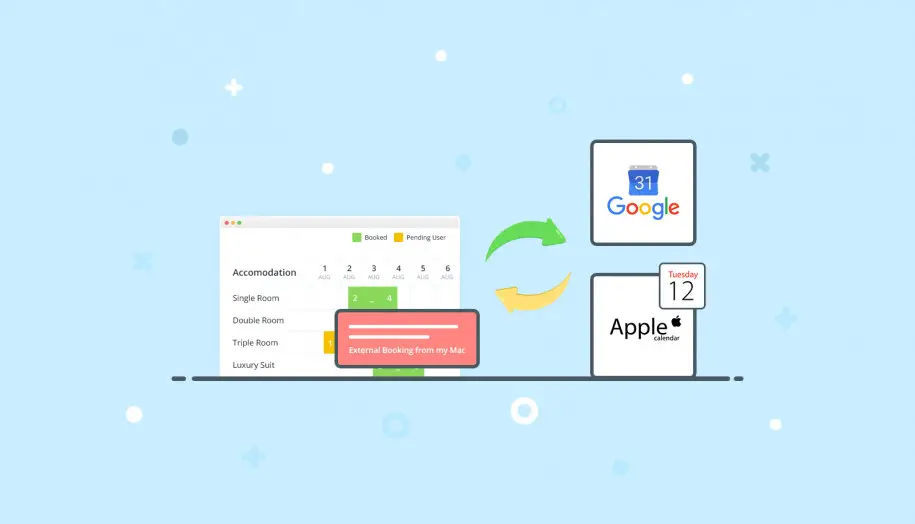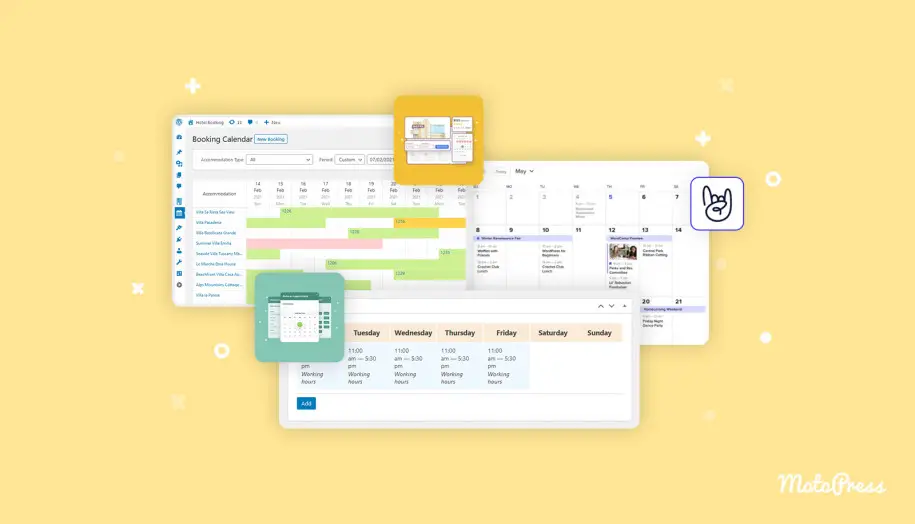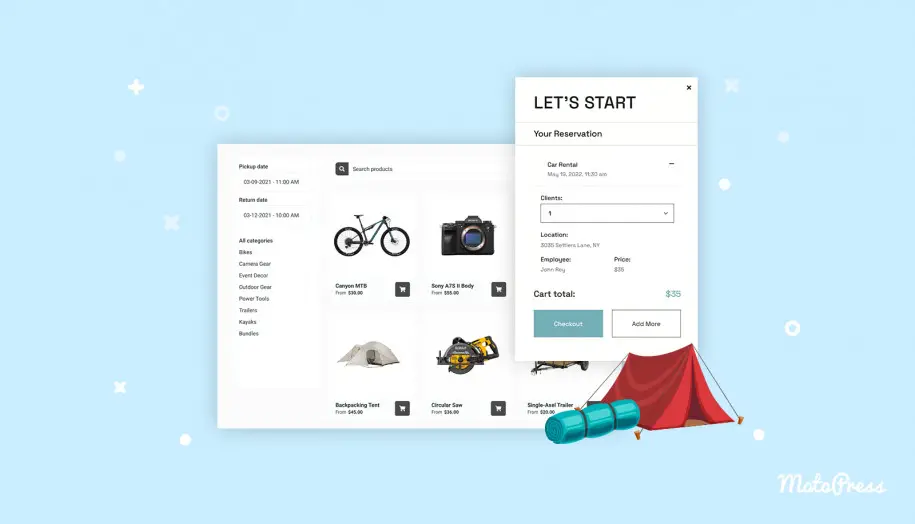Como marcar compromissos pagos com o agendamento de compromissos do Google Agenda
Publicados: 2023-10-09Quer você seja um freelancer ou uma empresa profissional, você pode solicitar o pagamento antecipado da consulta por meio do Google Agenda.
Neste tutorial rápido, veremos mais de perto como funciona a programação de compromissos do Google Agenda, como aceitar compromissos pagos diretamente de sua agenda e quais requisitos você deve saber.
Como funciona o agendamento de compromissos do Google Agenda
O recurso de agendamento de compromissos do Google Agenda permite que você crie um serviço pessoal ou página de reserva e permita que seus clientes reservem seu horário online. Então, como configurar horários disponíveis no Google Agenda?
Você pode criar páginas de reserva compartilháveis configurando sua disponibilidade (conhecida como horários disponíveis no Google Agenda), adicionar um local de reunião, definir limitações para reservas de última hora, incluir horários de reserva e designar quantos compromissos por dia você pode aceitar.
Depois de configurar suas preferências para agendamento de compromissos do Google Agenda, você pode compartilhar sua página de reserva que atualiza os horários disponíveis e indisponíveis dinamicamente.
Criar uma agenda de compromissos requer 3 etapas:
- Clique em '+' no seu calendário e escolha 'Agenda de compromissos'.
- Adicione os detalhes do seu compromisso (localização, foto, etc.).
- Após a criação, você recebe um link compartilhável que pode enviar para outras pessoas.
Aprenda como personalizar sua agenda de consultas.
Como marcar compromissos pagos por meio do Google Agenda
Desde julho de 2023, os recursos de agendamento de compromissos do Google Agenda foram ampliados comcompromissos pagos .
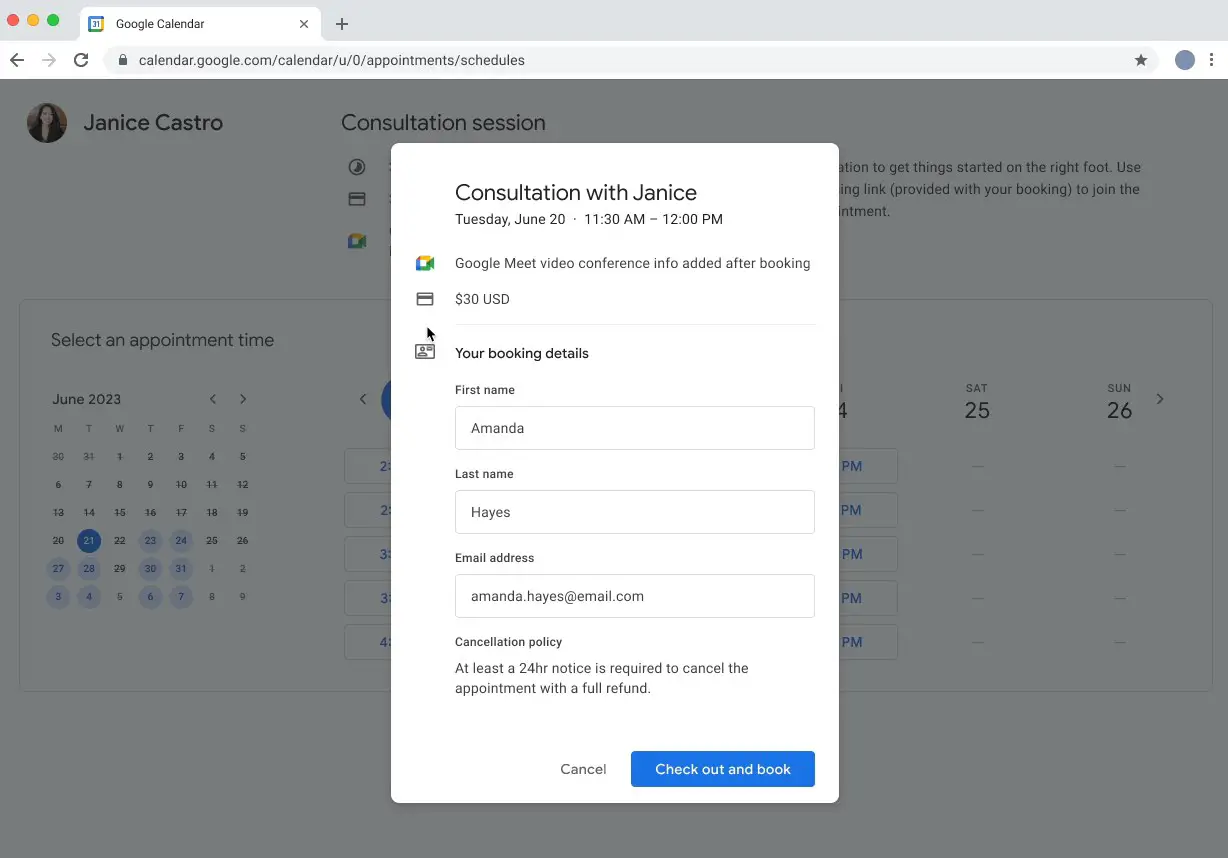 Fonte da imagem
Fonte da imagem
O recurso de compromissos pagos com o Google Agenda permite que você exija o pagamento das pessoas que fazem reservas.
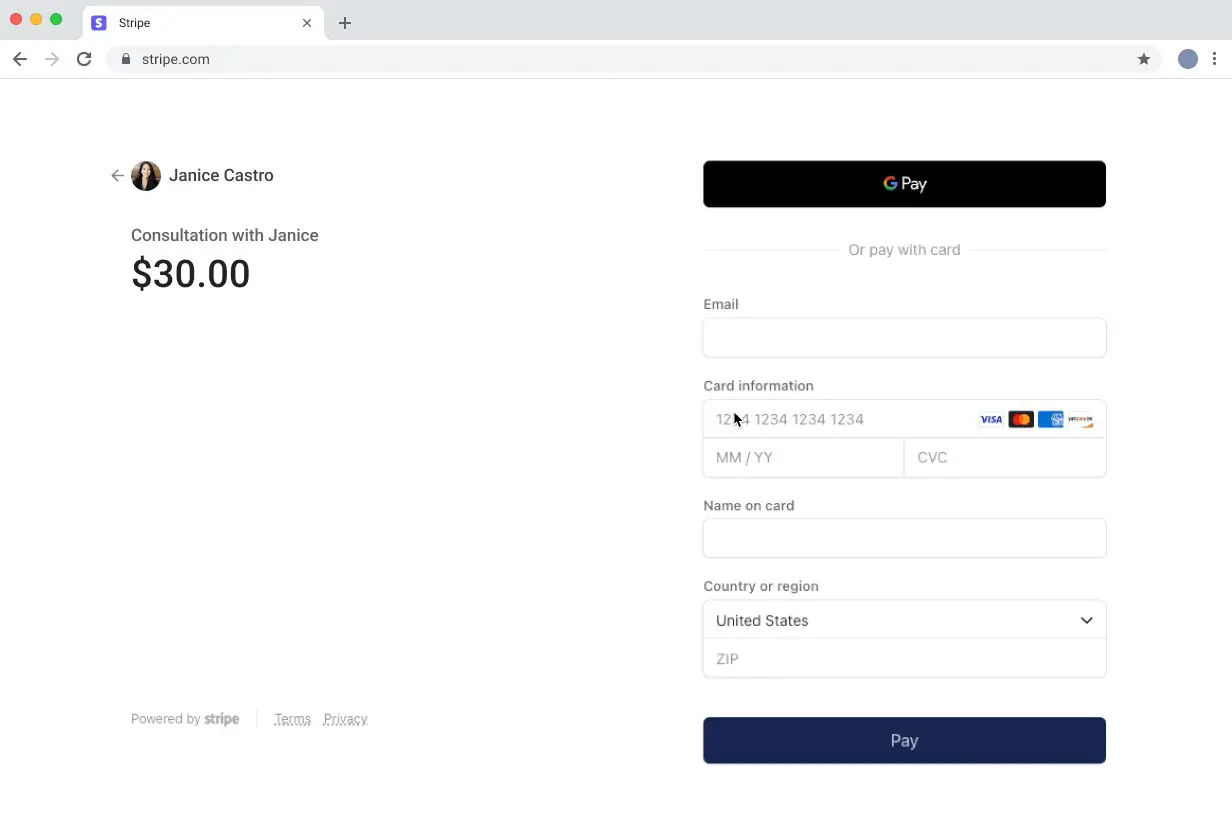 Fonte da imagem: Google Workspace
Fonte da imagem: Google Workspace
Requisitos:
1. Agendamento de compromissos Os pagamentos do Google Calendar exigem integração com Stripe.
Isso significa que você precisa primeiro criar uma conta no Stripe e depois conectá-la ao seu Google Agenda.
2. Você precisa ter uma assinatura do Google Workspace.
Ele desbloqueia opções premium, como número ilimitado de páginas de reserva, cobrança de pagamentos por meio do Stripe, lembretes automáticos por e-mail e vários calendários de disponibilidade. Os planos suportados incluem: Business Standard, Business Plus, Enterprise Standard, Enterprise Plus, Education Fundamentals, Education Standard, Education Plus, Nonprofits e Workspace Individual.
Observação : você também pode testar o Google Workspace gratuitamente com uma conta de teste de 14 dias .Mas lembre-se de que você ainda precisará usar as informações comerciais do seu nome de domínio ou adquirir uma do parceiro Squarespace durante o processo de registro. Antes de acessar a avaliação do Google Workspace, é necessária a configuração do pagamento. Seu método de pagamento só será cobrado quando o período de teste gratuito terminar.
Configurando compromissos pagos com o Agendamento de compromissos do Google Agenda
- Faça login no Google Admin Console.
- Abra o Google Agenda no seu PC (Menu > Aplicativos > Google Workspace > Calendário).
- Vá para Configurações à direita.
- À esquerda, clique em Geral > Agendamentos de compromissos > clique em Ativar.
- Conecte-se ao Stripe se ainda não estiver conectado (siga o assistente do Stripe para finalizar o processo de configuração).
- Clique em Salvar.
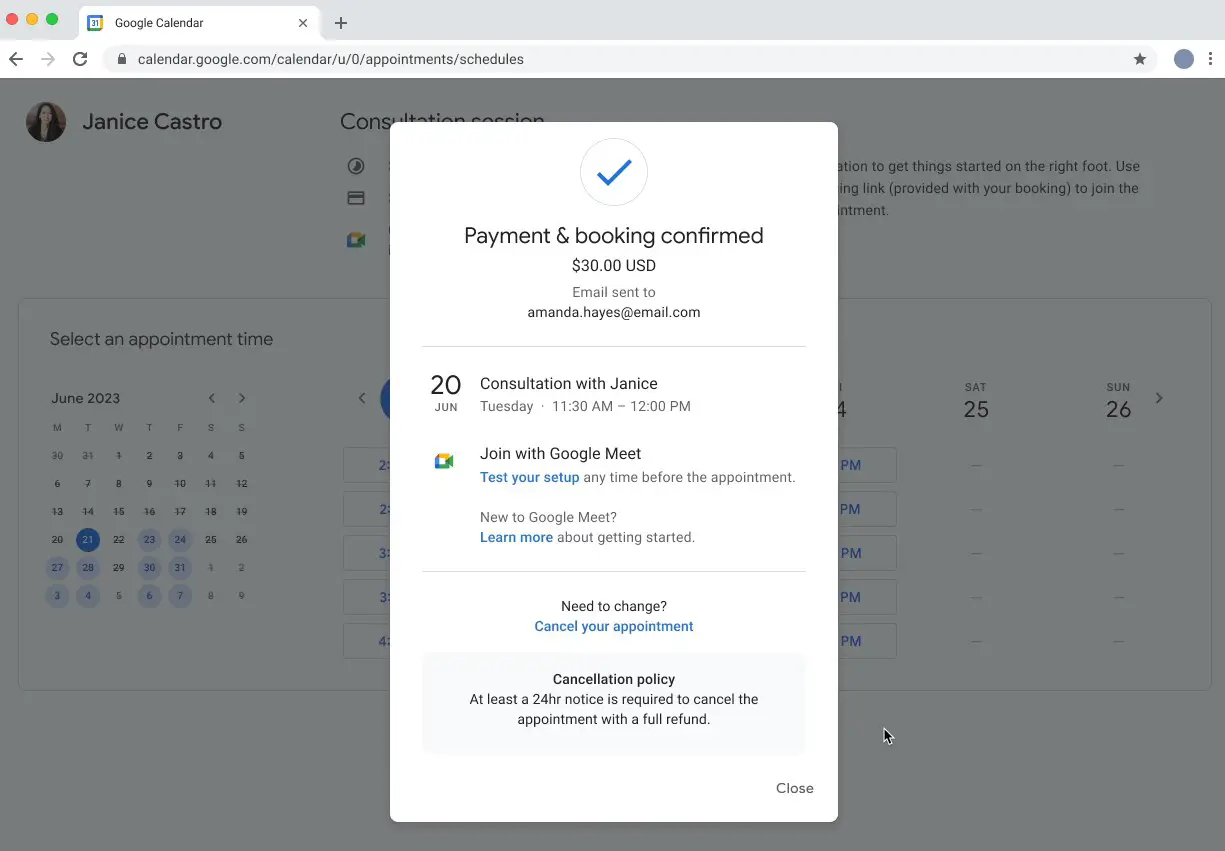 Fonte da imagem: Google Workspace
Fonte da imagem: Google Workspace
Configurando sua política de pagamentos e cancelamento
Para aceitar compromissos pagos com o agendamento de compromissos do Google Agenda, é recomendável definir suas políticas de pagamento e cancelamento e informar os clientes sobre elas.
- Crie ou edite uma agenda de compromissos no seu Google Agenda.
- Vá para Pagamentos e política de cancelamento.
- Marque a caixa “Exigir pagamento no momento da reserva”.
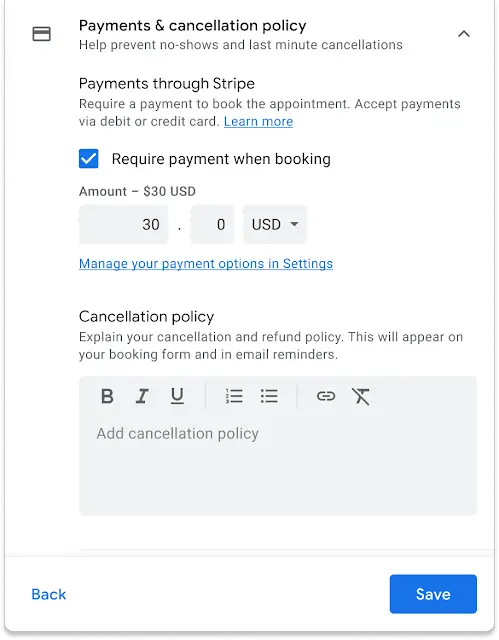 Fonte da imagem
Fonte da imagem
4. Especifique a moeda e o valor da nomeação. Moedas aceitas no Stripe.
5. Adicione sua política de cancelamento. Ele é exibido no seu formulário de reserva e em lembretes por e-mail.

6. Salve as alterações.
O Google Agenda compartilha informações com o Stripe, incluindo preço, título do compromisso e horário. Todas as informações financeiras, como números de cartão de crédito, são processadas via Stripe e não armazenadas no Google Calendar.
Como aceitar compromissos pagos em seu próprio site (WordPress)
Existem outras maneiras de receber pagamentos on-line por compromissos, e uma das mais seguras e escalonáveis é por meio do seu próprio site.
Aqui no MotoPress, nosso principal foco de interesse é o WordPress (a plataforma de construção de sites mais usada no mundo), então vamos lhe dizer como aceitar pagamentos de compromissos online em seu site WP usando o plugin dedicado de reserva de compromissos (custo: $ 59 por ano). 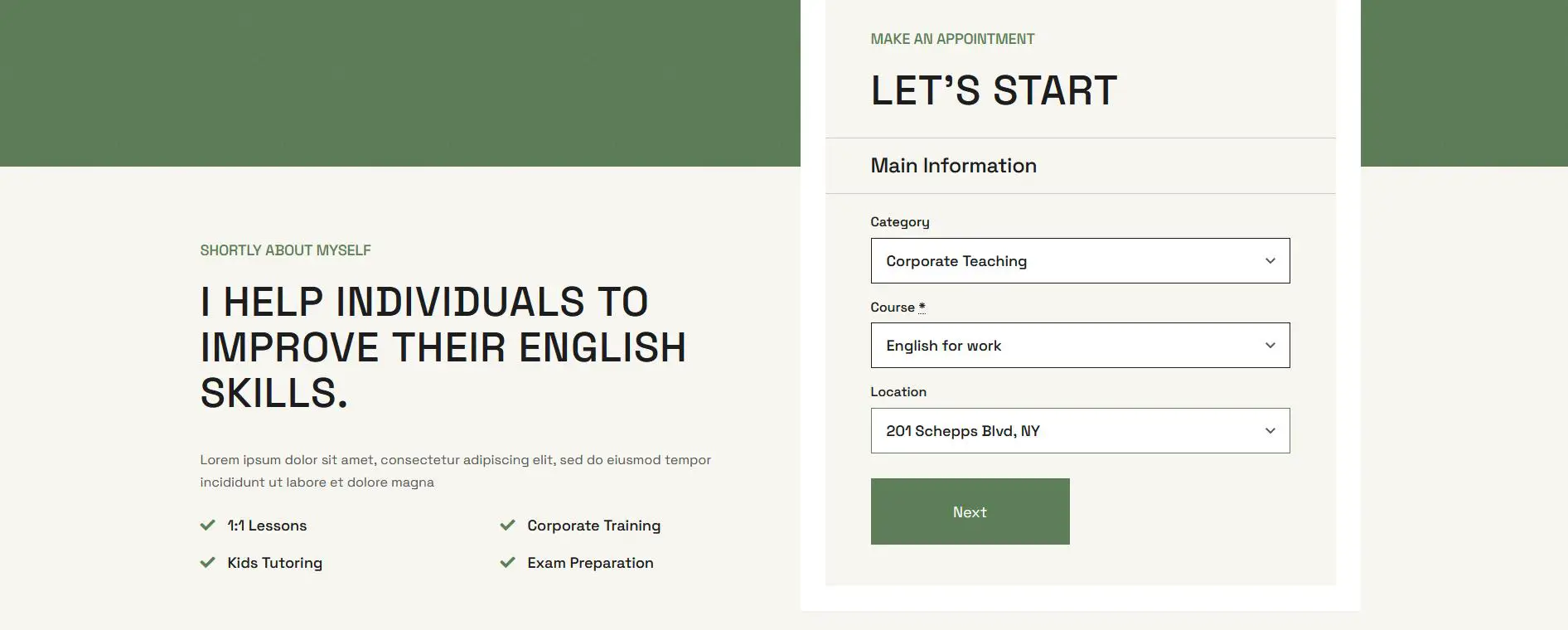
Como pode ser muito fácil e benéfico usar o Google Agenda para receber pagamentos online, há benefícios inegáveis em aceitar compromissos em seu próprio site WP, como:
- Um site independente cria uma imagem de marca mais profissional para sua empresa.
- Um plugin de reserva online integrado para WordPress oferece muito mais ferramentas de marketing, pagamento e análise para trabalhar com sua disponibilidade e compromissos. Ou seja, vai além do Stripe.
- Você pode operar em locais diferentes e trabalhar com diferentes membros da equipe.
- Você pode iniciar seu site com um design de agendamento pré-definido.
- Você também pode conectar facilmente o Google Agenda para sincronizar compromissos do seu site.
Então, como você pode agendar compromissos pagos no WordPress com agendamento de compromissos? Este é um breve tutorial para descrever o processo em geral:
- Adicione membros e locais da sua equipe.
- Crie uma programação individual para todos com flexibilidade de intervalos e feriados.
- Adicione todos os seus serviços e atribua-os aos membros da equipe.
- Configure notificações de pagamento automatizadas e gateways de pagamento.
- Adicione um assistente de reserva inteligente ao seu WordPress!
Perguntas frequentes
Como definir o preço do agendamento no Google Agenda?
Você pode configurá-lo ao criar ou editar sua agenda de compromissos.
Como os clientes pagam pelas consultas?
Na primeira etapa, eles escolhem uma vaga disponível na sua página de reservas. Em seguida, eles vão para o checkout e pagam o agendamento via Stripe. Se o pagamento for bem-sucedido, a reserva será concluída.
Posso marcar compromissos através do meu Google Agenda pessoal?
Usando uma conta de calendário pessoal, você pode criar uma única página de reserva/um agendamento de compromissos e aceitar compromissos ilimitados sem taxas extras. Mas para aceitar compromissos pagos via Stripe no Google Agenda, você precisa ter uma conta qualificada do Google Workspace que ofereça suporte ao recurso de agendamento pago.
Como marcar horários no Google Agenda?
Você precisa primeiro criar um agendamento de compromissos por meio do Google Agenda. Este recurso está disponível. É necessária uma conta do Google Workspace para isso.